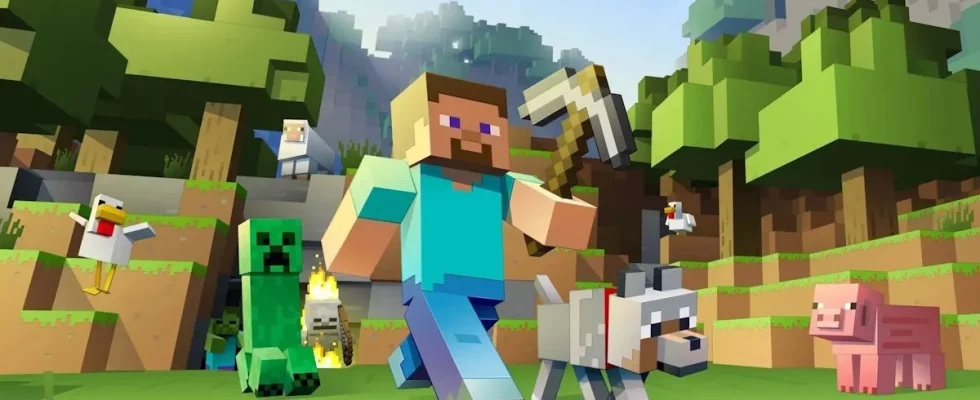Peu de choses sont plus frustrantes que d’être excité pendant une nuit d’exploitation minière et/ou d’artisanat pour obtenir une erreur étrange vous empêchant de jouer. Le dernier obstacle frustrant, Minecraft Le code de sortie 1 semble déroutant au début, mais vous pouvez prendre certaines mesures pour essayer de le corriger.
Minecraft « Code de sortie : -1 » apparaît apparemment lorsqu’il y a un problème d’incompatibilité suite à une mise à jour. Pour certains, cela signifie la nouvelle version de Minecraft ne fonctionne pas bien avec les anciens mods que vous avez installés. Cependant, le mot ville suggère que d’autres facteurs peuvent être à l’origine de l’erreur. Naturellement, cela signifie que nous avons plusieurs pistes de réflexion lorsqu’il s’agit de trouver une solution.
Étapes à suivre pour résoudre Minecraft Code de sortie 1
Puisque le code de sortie 1 semble apparaître à la suite d’un Minecraft mise à jour, une solution courante consiste à supprimer les mods qui pourraient arrêter le lancement du jeu. Il peut y avoir d’autres problèmes au travail, alors parcourez la liste ci-dessous pour voir si des étapes peuvent résoudre votre cas de Minecraft Code de sortie 1.
Désinstaller ou désactiver les anciens mods
Le moyen le plus rapide d’effacer l’erreur est de désactiver les mods qui ne fonctionnent pas bien avec la nouvelle mise à jour. Pour cela, vous devrez accéder à votre dossier « AppData », ouvrir « Roaming » et enfin entrer dans le dossier « .mincraft ». À l’intérieur se trouve un dossier intitulé « mods », qui peut être supprimé ou supprimé. Je suggère de les placer dans un dossier différent pour les conserver, ou dans un fichier zip, puis de supprimer le dossier d’origine.
Mettez à jour vos pilotes graphiques
La mise à jour de vos pilotes graphiques actuels peut aider à résoudre le problème Minecraft Code de sortie 1. Pour les utilisateurs de Nvidia, ouvrez GeForce Experience, cliquez sur l’onglet « Pilotes » et vérifiez si vous disposez du dernier pilote. Si vous le faites, cliquez sur les trois points tout à fait à droite de la version du pilote et cliquez sur « Réinstaller le pilote ». Pour les utilisateurs AMD, ouvrez AMD Software: Adrenaline Edition pour vérifier l’état de votre pilote. Vous pouvez également rechercher manuellement des pilotes pour Nvidia ou AMD.
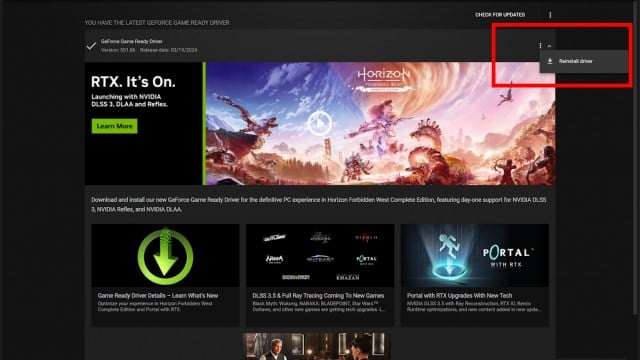
Vérifier ou réinstaller Minecraft
Un vieux, mais un goodie. S’il y a des problèmes présents dans les fichiers du jeu, ouvrir le lanceur et vérifier le jeu peut les localiser et les résoudre. La réinstallation du jeu peut également aider à effacer tous les fichiers défectueux qui entrent en conflit avec le jeu.
Réinstaller Java
La réinstallation de Java peut aider à éliminer l’erreur, mais il s’agit d’une étape majeure à franchir. Sous Windows 11, ouvrez l’option de recherche et tapez « ajouter ou supprimer des programmes ». Cliquez sur l’option puis tapez « Java » dans la barre de recherche. Ensuite, cliquez sur les trois points pour choisir l’option de désinstallation. Vous pouvez réinstaller Java en accédant au site officiel et en le téléchargeant pour Windows.
Que faire si rien ne fonctionne
Malheureusement, si les étapes précédentes n’ont pas permis de résoudre le problème Minecraft quittez le code 1, vous devrez peut-être recruter de l’aide professionnelle. Minecraft dispose d’une page d’assistance qui vous permet d’envoyer un ticket décrivant le problème. Soyez minutieux et, espérons-le, quelqu’un pourra vous donner un coup de main. Bientôt, vous devriez être de retour à la poursuite de l’horizon des voxels.